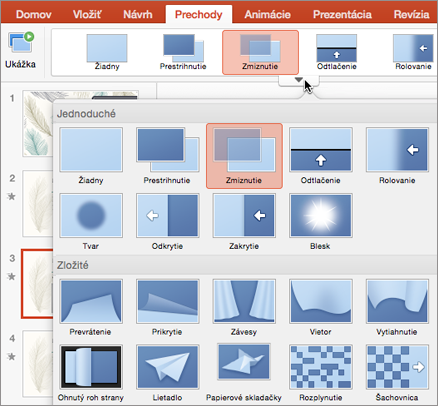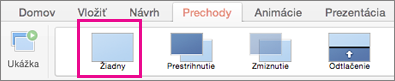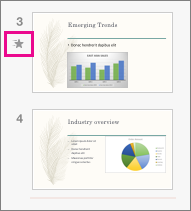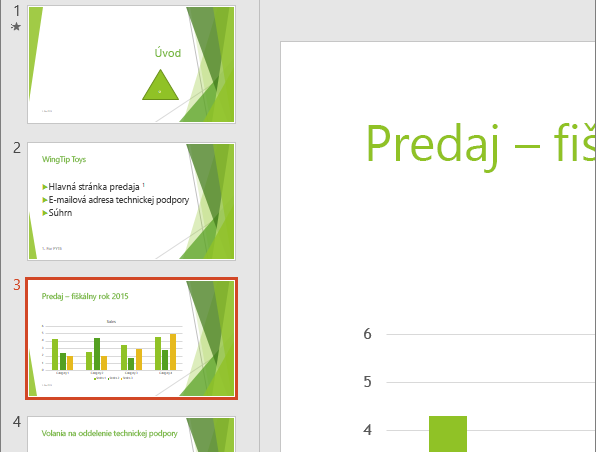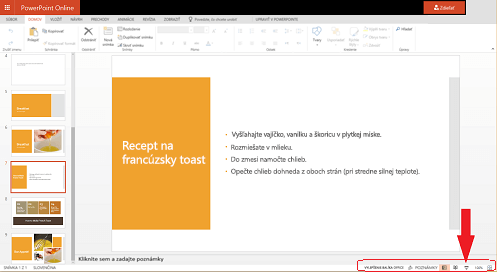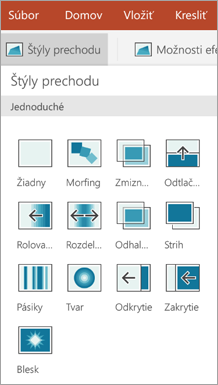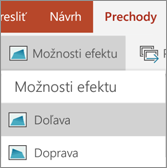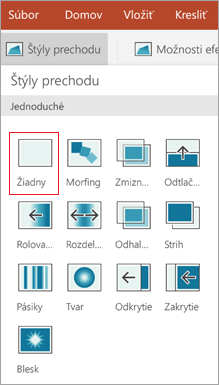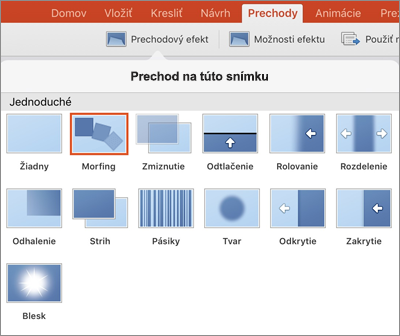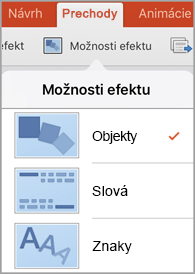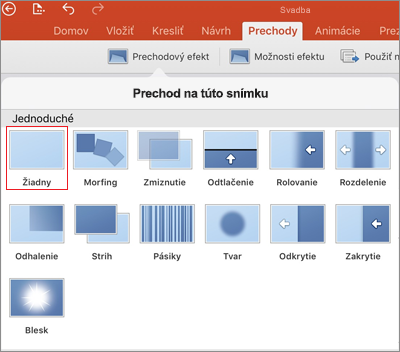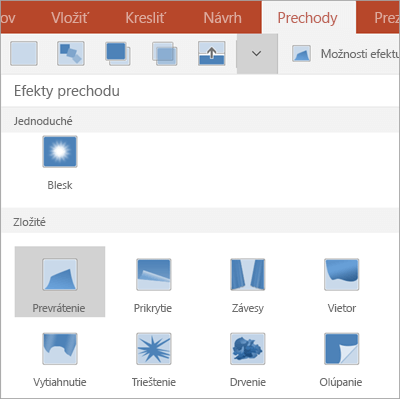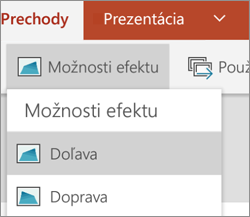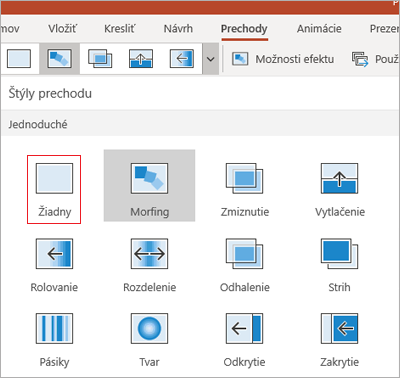Pridanie prechodov medzi snímkami
Vzťahuje sa na
Prechod snímok je vizuálny efekt, ktorý nastane pri prechode z jednej snímky na druhú počas prezentácie. Môžete ovládať rýchlosť, pridať zvuk a prispôsobiť vzhľad prechodových efektov.

Oživenie prezentácie pridaním prechodov snímok
-
Vyberte snímku, na ktorú chcete pridať prechod.
-
Vyberte kartu Prechody a vyberte prechod. Výberom prechodu zobrazíte ukážku.
-
Ak chcete vybrať smer a povahu prechodu, vyberte položku Možnosti efektu.
-
Výberom položky Ukážka zobrazíte, ako prechod vyzerá.
Výberom možnosti Použiť pri všetkých pridáte prechod do celej prezentácie.
Odstránenie prechodu
Prechod určuje, ako sa snímka objaví a ako predchádzajúca snímka zmizne. Ak by ste napríklad nechceli efekt prechodu medzi snímkami 2 a 3, odobrali by ste prechod zo snímky 3.
-
Vyberte snímku, na ktorej máte nastavený prechod, ktorý chcete odstrániť.
-
Na karte Prechody vyberte v galérii Prechody možnosť Žiadny.
Ak chcete z prezentácie odstrániť všetky prechody, po výbere možnosti Žiadny vyberte možnosť Použiť pri všetkých.
Zmena prechodu
Na snímku možno naraz použiť iba jeden efekt prechodu. Ak sa na snímke už použil efekt prechodu, môžete ho zmeniť na iný, a to prechodom na kartu Prechody a jednoduchým výberom požadovaného efektu.
Ak chcete zmeniť existujúci efekt úpravou jeho časovania alebo smeru, môžete to urobiť pomocou možností na karte Prechody na páse s nástrojmi na ďalekom konci:
-
Vyberte snímku s prechodom, ktorý chcete upraviť.
-
Na karte Prechody vyberte položku Možnosti efektu a potom v zobrazenej ponuke vyberte niektorú z možností.
-
V skupine Časovanie na karte Prechody môžete zmeniť trvanie efektu. Môžete tiež určiť, či sa efekt prejaví po kliknutí myšou alebo po určitom čase. K dispozícii sú aj možnosti na pridanie zvuku do efektu prechodu alebo použitie prechodu na všetky snímky v prezentácii.
Pozrite tiež
Nastavenie časovania a rýchlosti prechodu
Video: Pridanie zvukového efektu k prechodu
Používanie prechodu Morfing v PowerPointe (iba v službe Microsoft 365 alebo v PowerPointe 2019/2021)
Pridanie prechodu na snímku
-
Na table miniatúr kliknite na snímku, na ktorú chcete použiť prechod. Nastavenie prechodu určuje, ako sa snímka objaví a ako zmizne predchádzajúca snímka. V príklade uvedenom nižšie použitie prechodu Zmiznutie na snímku č. 3 znamená, že snímka č. 2 bude postupne miznúť a snímka č. 3 sa bude postupne zosilňovať.
-
Na karte Prechody vyhľadajte v galérii prechodov požadovaný efekt. Kliknutím na šípku nadol zobrazíte celú galériu. Kliknutím na efekt, ktorý chcete pre snímku použiť, zobrazíte ukážku.
-
Kliknite na položky Prechody > Možnosti efektu a zmeňte možnosti prechodu, napríklad smer príchodu snímky.
-
Zadajte čas do poľa Trvanie, čím nastavíte rýchlosť prechodu. Ak chcete, aby bol prechod pomalší, nastavte vyššie číslo.
-
Kliknutím na tlačidlo Ukážka zobrazíte, ako prechod so všetkými nastaveniami vyzerá.
Tip: Ak chcete použiť rovnaký prechod na všetkých snímkach prezentácie, kliknite na páse s nástrojmi na položku Použiť na všetky.
Odstránenie prechodu
-
Kliknite na snímku s prechodom, ktorý chcete odstrániť. Potom na karte Prechody kliknite v galérii prechodov na položku Žiadny.
Nezabudnite, že prechod určuje, ako sa snímka objaví a ako predchádzajúca snímka zmizne. Takže ak (napríklad) nechcete, aby snímka č. 2 mala efekt miznutia, musíte odstrániť prechod zo snímky č. 3.
Tip: Ak chcete zistiť, ktoré snímky používajú efekt prechodu, pozrite si ikonu prechodu zobrazenú na table miniatúr.
Pozrite tiež
Pridanie alebo zmena prechodu snímok
-
Na table miniatúr vyberte snímku, na ktorej chcete použiť alebo zmeniť prechod. Prechod bude začínať na predchádzajúcej snímke a ukončí sa na snímke, ktorú vyberiete.
-
Na karte Prechody nájdite v galérii prechodov požadovaný efekt.
-
Ak chcete určiť presný spôsob prechodu, kliknite na položku Možnosti efektu.
-
Voliteľné:
-
Rýchlosť prechodu nastavíte tak, že do poľa Trvanie na páse s nástrojmi zadáte čas. Nastavením čísla na vyššiu hodnotu prechod spomalíte. Ďalšie informácie o časovaní prechodov nájdete v téme Nastavenie rýchlosti a časovania prechodov.
-
Ak chcete použiť rovnaký prechod na všetky snímky prezentácie, kliknite na položku Použiť na všetky.
-
-
Ak chcete prechod zobraziť v akcii, vyberte snímku, ktorá prechod začína, a potom kliknite na ikonu prezentácie
(Toto tlačidlo spustí prezentáciu od aktuálne vybratej snímky, nie od začiatku prezentácie).
Nezabudnite, že prechod sa vzťahuje na vstup snímky, nie na spôsob jeho ukončenia. Ak teda chcete odstrániť záverečný efekt pre snímku 2, odstráňte prechod pre snímku 3.
-
Kliknite na snímku, pre ktorú nechcete použiť žiaden prechod. Potom na karte Prechody v galérii prechodov kliknite na položku Žiadne.
V našom príklade by sa snímka 3, ak by nemala žiaden prechod, zobrazila hneď po zmiznutí snímky 2.
Ak chcete odstrániť prechody zo všetkých snímok, kliknite najprv na položku Žiadne a potom na položku Použiť na všetky na páse s nástrojmi.
Zmena prechodu
Na snímku možno naraz použiť iba jeden efekt prechodu. Ak sa na snímke už použil efekt prechodu, môžete ho zmeniť na iný, a to prechodom na kartu Prechody a jednoduchým výberom požadovaného efektu.
Ak chcete zmeniť existujúci efekt úpravou jeho časovania alebo smeru, môžete to urobiť pomocou možností na karte Prechody na páse s nástrojmi na ďalekom konci:
-
Vyberte snímku s prechodom, ktorý chcete upraviť.
-
Na karte Prechody vyberte položku Možnosti a potom v zobrazenej ponuke vyberte niektorú z možností.
-
Môžete tiež zmeniť trvanie efektu. Časovanie sa meria v sekundách.
Ďalšie informácie o pridaní animácie do textových prvkov alebo objektov v rámci jednej snímky nájdete v téme Animácia textu alebo objektov.
Pozrite tiež
Pridanie prechodu
-
Otvorte prezentáciu.
-
V tablete s Androidom ťuknite na položku Prechody.
V telefóne s Androidom ťuknite na ikonu Upraviť
-
Ťuknutím na šípku nadol rozbaľte efekty prechodu. Zobrazí sa galéria efektov prechodu zoskupených do kategórií Jednoduché, Zložité a Dynamické.
-
Vyberte prechod. Ťuknite napríklad na prechod Morfing, ak chcete, aby sa snímka postupne premenila na ďalšiu snímku.
-
Ak chcete vybrať smer prechodu, ťuknite na položku Možnosti efektu.
-
(Voliteľné) Ťuknite na položku Použiť na všetky, ak chcete použiť rovnaký prechod na všetky snímky v prezentácii.
Odstránenie prechodu
-
V tablete s Androidom ťuknite na položku Prechody. V telefóne s Androidom ťuknite na ikonu Upraviť
-
Rozbaľte položku Efekty prechodu.
-
Ťuknite na položku Žiadny.
Pridanie prechodu
-
Otvorte prezentáciu.
-
V iPade ťuknite na kartu Prechody.
V iPhone ťuknite na ikonu Upraviť
-
Ťuknite na položku Efekt prechodu. Zobrazí sa galéria efektov prechodu zoskupených do kategórií Jednoduché a Zložité.
-
Vyberte prechod. Ťuknite napríklad na prechod Morfing, ak chcete, aby sa snímka postupne premenila na ďalšiu snímku.
-
Ťuknite na položku Možnosti efektu a vyberte efekt. (Tieto možnosti sa líšia v závislosti od vybratého prechodu.)
-
(Voliteľné) Ťuknite na položku Použiť na všetky, ak chcete použiť rovnaký prechod na všetky snímky v prezentácii.
Odstránenie prechodu
-
V iPade ťuknite na kartu Prechody. V iPhone ťuknite na ikonu Upraviť
-
Ťuknite na položku Efekt prechodu.
-
Ťuknite na položku Žiadny.
Pridanie prechodu
-
Otvorte prezentáciu.
-
Ťuknite na kartu Prechody.
V telefóne s Windowsom dvakrát ťuknite na požadovanú snímku, potom ťuknite na položku Ďalšie
-
Ťuknutím na šípku nadol rozbaľte efekty prechodu. Zobrazí sa galéria efektov prechodu zoskupených do kategórií Jednoduché, Zložité a Dynamické.
-
Vyberte prechod. Ťuknite napríklad na prechod Morfing, ak chcete, aby sa snímka postupne premenila na ďalšiu snímku.
-
Ak chcete vybrať smer prechodu, ťuknite na položku Možnosti efektu.
-
Ťuknutím na položku Ukážka zobrazte použitie efektu na snímku.
-
(Voliteľné) Ťuknite na položku Použiť na všetky, ak chcete použiť rovnaký prechod na všetky snímky v prezentácii.
Odstránenie prechodu
-
Ťuknite na kartu Prechody. V telefóne s Windowsom dvakrát ťuknite na požadovanú snímku, potom ťuknite na položku Ďalšie
-
Rozbaľte položku Efekty prechodu.
-
Ťuknite na položku Žiadny.